O Windows 10 Task Scheduler é uma benção para um grupo de usuários que gosta de agendar tarefas diferentes e automatizá-las. Eu uso o tempo todo para agendar a execução periódica de scripts e alguns programas para garantir que minhas tarefas pretendidas sejam executadas automaticamente. Além disso, sendo um aplicativo pré-instalado, Agendador de tarefas já está disponível no seu computador.
Mas às vezes, tenho experimentado erros 0xFFFD0000 durante a execução de alguns Scripts Powershell. Acredito que isso possa ocorrer com qualquer tarefa e especialmente com aquelas que têm um arquivo executado usando um determinado programa. Como o script do PowerShell, os arquivos usam o PowerShell para serem executados. Então, iremos discutir algumas correções para o mesmo.
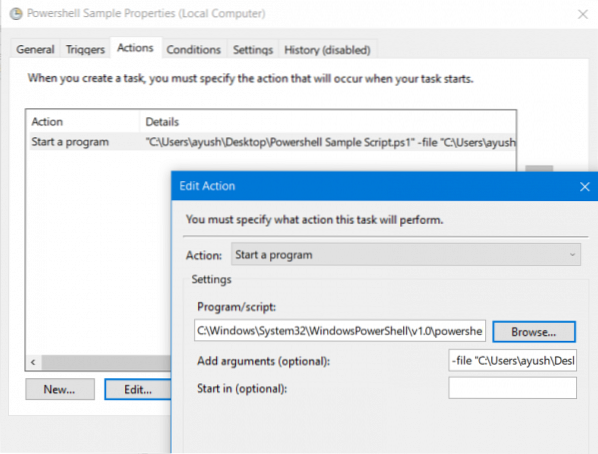
O script do PowerShell não é executado como tarefa agendada - erro 0xFFFD0000
Este erro é causado devido a um erro na configuração de uma tarefa específica.
Para corrigir isso, comece abrindo o Agendador de Tarefas. Agora, clique com o botão direito na tarefa que está gerando um erro e clique em Propriedades.
Uma vez feito isso, navegue até a guia rotulada como Ações na nova mini janela que se abre.
Selecione a ação para a tarefa e clique em Editar botão. Irá abrir outra janela menor.
Dentro do campo de Programa / roteiro, certifique-se de que o caminho para o programa em execução está digitado corretamente. Deve ser definido como o arquivo executável desse programa específico.
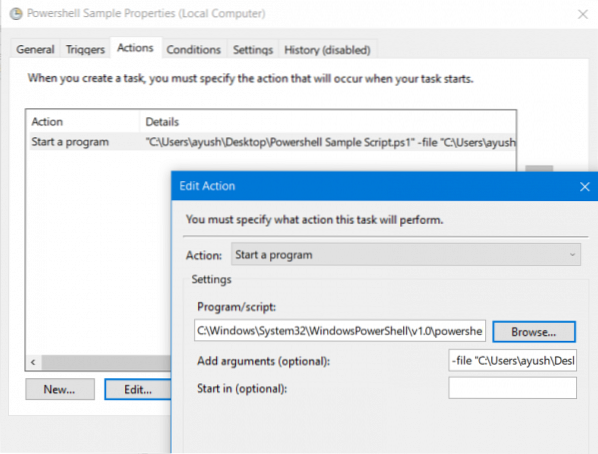
Por exemplo, para o Windows Powershell, coloquei-o em-
C: \ Windows \ System32 \ WindowsPowerShell \ v1.0 \ powershell.Exe
Você também pode usar o Navegar botão para navegar pelo Windows Explorer para encontrar aquele arquivo executável específico para o programa.
E agora, no Adicionar argumentos campo use o Arquivo argumento seguido pelo caminho do arquivo a ser executado. Deve ser dado como-
-arquivo "C: \ Users \ ayush \ Desktop \ Powershell Script Sample.ps1 "
Clique em OK a fim de salvá-lo.
Uma vez feito isso, você pode verificar se sua tarefa ainda gera o mesmo erro.
Acredite, isso ajuda!

 Phenquestions
Phenquestions


